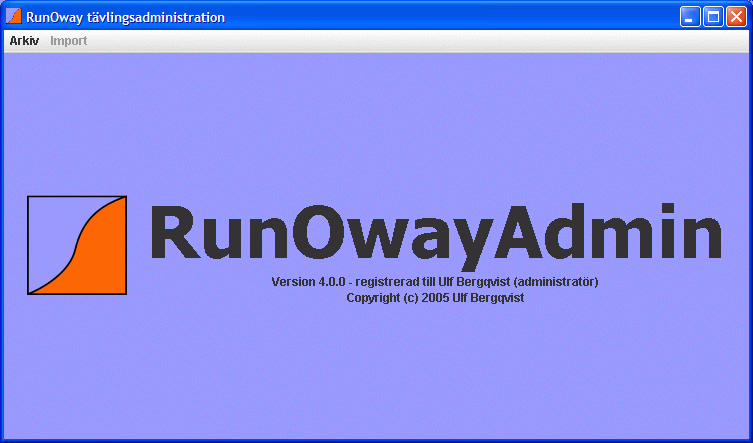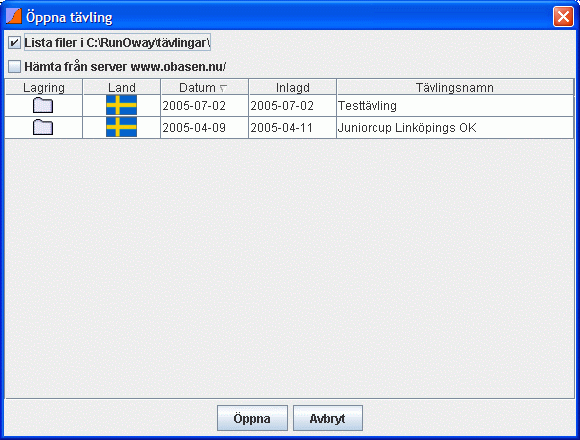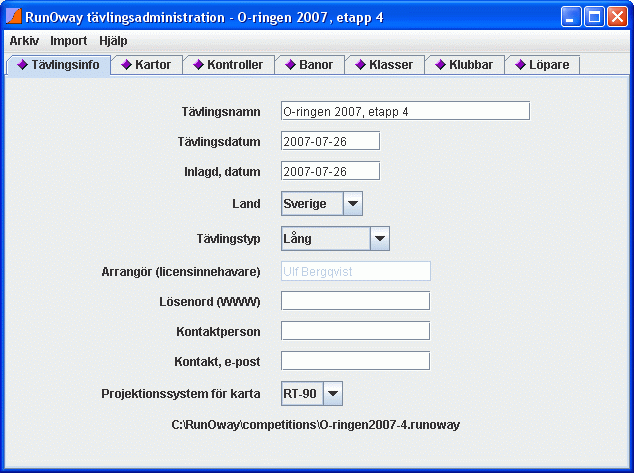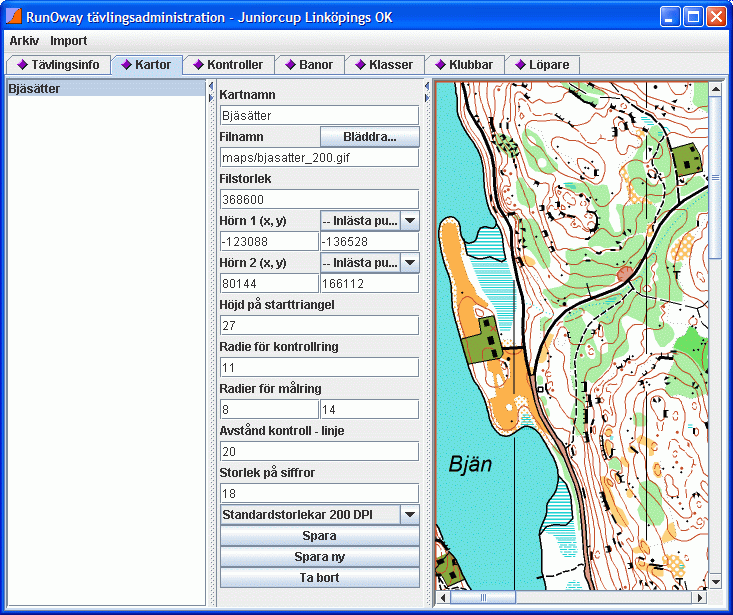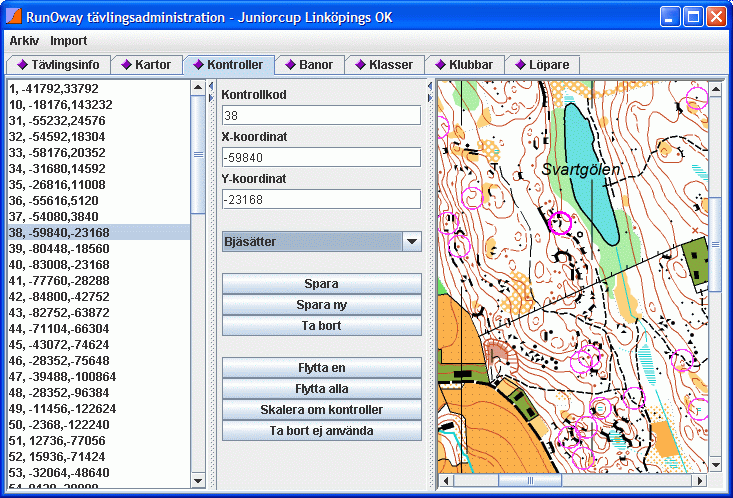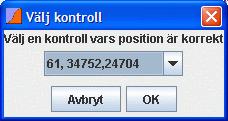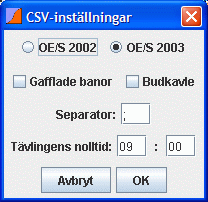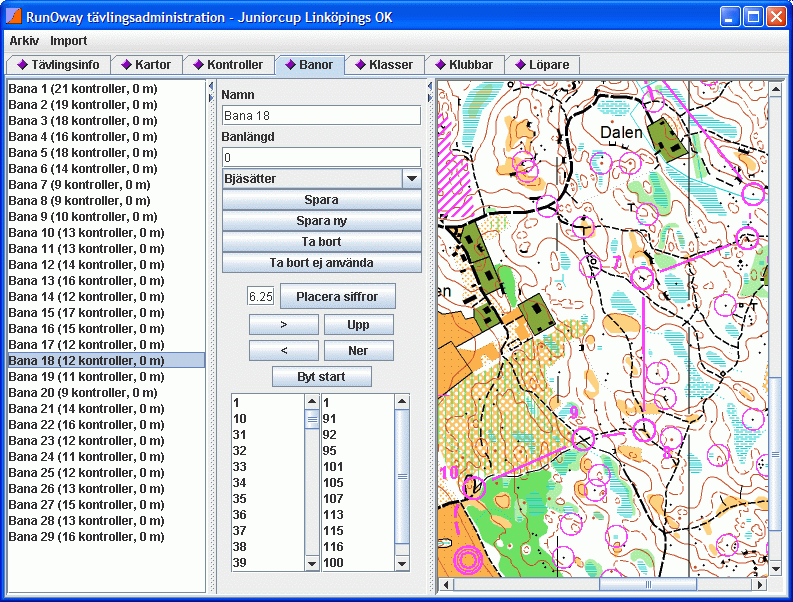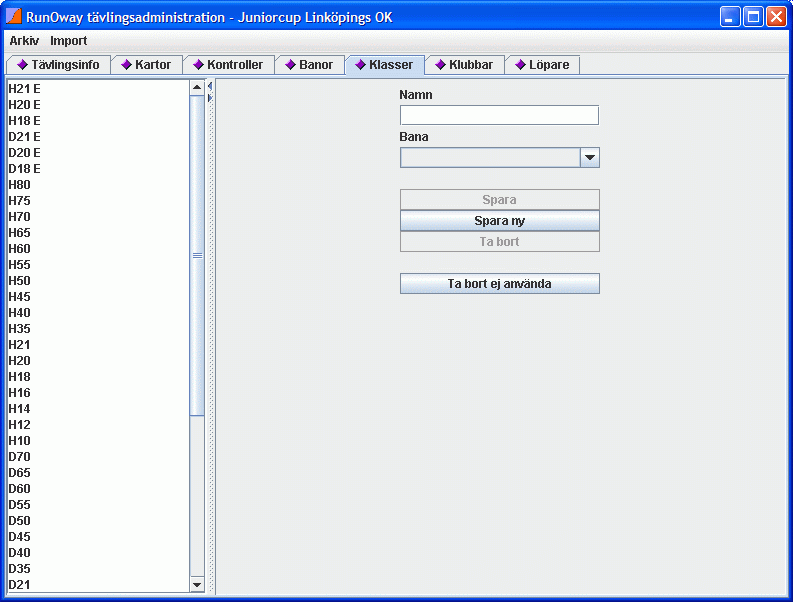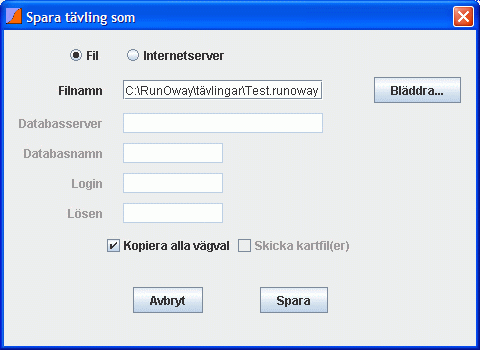|
|
RunOway - Sträcktids- och vägvalsanalys
på karta |
Lägga upp en tävling
Här beskrivs hur man lägger in en tävling i RunOway via
programmet RunOwayAdmin. Programmet startas genom att välja
RunOway
- RunOwayAdmin i Windows programmeny.
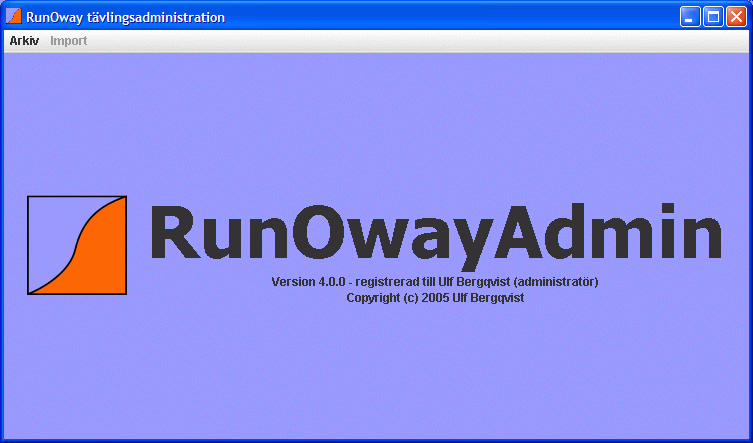
Skapa/välj tävling
För att skapa en tävling, välj Arkiv - Ny tävling
i menyn. För att öppna en gammal tävling från fil
eller internetserver (www.obasen.nu), välj Arkiv - Öppna tävling.
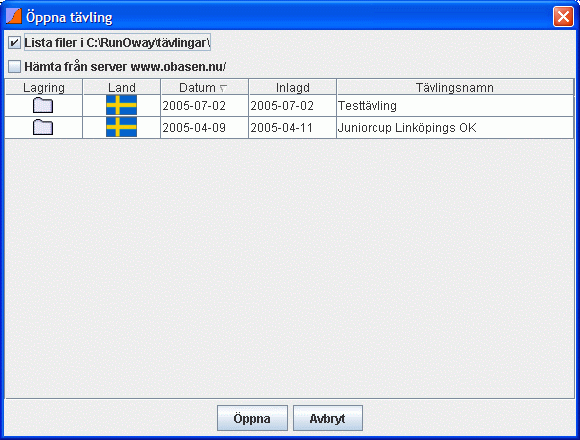
Om man har en registrerad version av RunOwayAdmin och har sparat tävlingar
på O-basen kan dessa öppnas. Även alla tävlingar i
den katalog man har ställt in att man vill spara sina tävlingsfiler
i visas. Symbolen i kolumnen Lagring visar om tävlingen sparas
i fil eller Internet-databas. Öppna en tävling genom att markera
en rad och trycka Öppna eller dubbelklicka på en rad.
När man har skapat en ny tävling eller öppnat den visas
ett antal flikar med tävlingens data. Börja med att fylla i tävlingsinformation
i den första fliken:
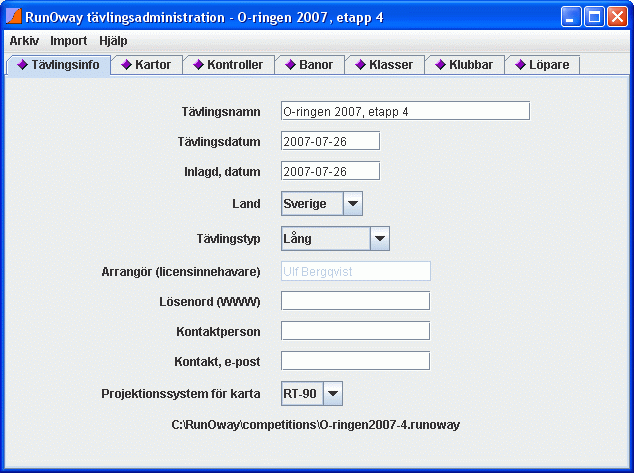
Om man sätter ett lösenord på tävlingen så
kommer RunOway att fråga efter detta när man öppnar tävlingen.
Detta kan vara bra om man vill lägga ut en tävling i "förhandsgranskningsläge"
på o-basen, men inte vill att allmänheten ska få ta del
av tävlingen ännu. Man kan då senare öppna tävlingen,
ta bort lösenordet och spara igen för att ge alla rättighet
att se tävlingen.
Projektionssystem för karta kan sättas om man vet vilket system
som har använts vid framställandet av kartan. Om man väljer
rätt här kan inpassning av GPS-rutter göras aningen noggrannare.
De flesta svenska kartor ligger i RT-90 (2,5 gon v).
Importera data
Nedan finns ett förslag på ordning att följa när man
lägger in en ny tävling:
-
Importera kontroller / banor
-
Lägg in kartor
-
Gör eventuell manuell inpassning av kontrollerna.
-
Importera resultat
-
Kontrollera banor och kontrollsiffror
-
Ta bort ej använda klasser
-
Spara tävlingen
Det är bra om man har kartbilden (en eller flera) och alla filer som
ska importeras klara när man börjar. Lägg kartbilder i katalogen
Kartor
och övrig data i katalogen Import. Båda dessa kataloger
finns i den mapp där RunOway installerades. Det går att ställa
in andra sökvägar om man vill, eller manuellt bläddra fram
varje enskild fil från andra kataloger.
Lägg in kartor
Gå in under fliken Kartor.
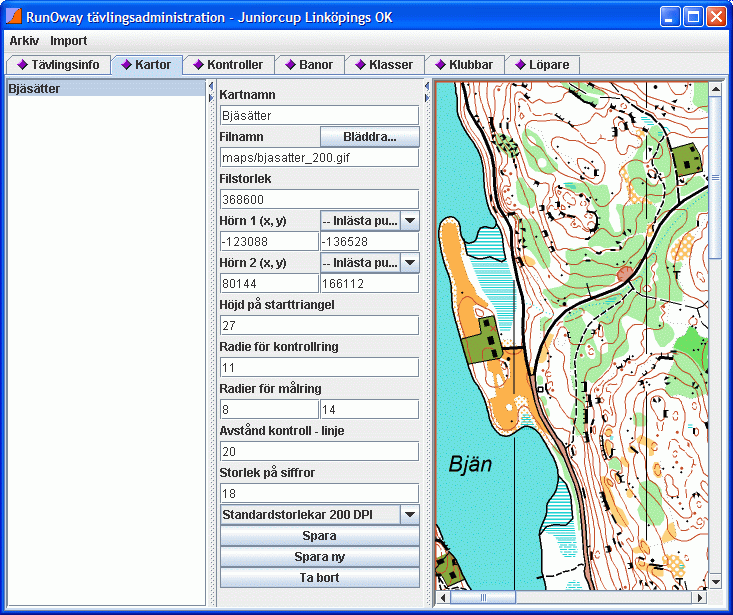
Börja med att skriva in namnet på kartan. Tryck därefter
på Bläddra och leta fram kartbilden som ska användas.
Filnamn och filstorlek fylls då i. OBS! Kartbilderna måste
ligga
i underkatalogen Kartor eller i samma katalog som tävlingen
sparas och formatet måste vara .gif. Nästa steg är
att fylla i inpassningskoordinater för övre vänstra hörnet
av bilden samt nedre högra, om dessa har importerats. Om man ritar
in hörnen i OCAD manuellt, ge kontrollerna namnen C1 och C2. Om OCAD
9 har använts vid export av kartbild kommer hörnen att sparas
i filen som E1 och E2. De finns i så fall att välja i comboboxarna
ovanför respektive fält. Om man gör manuell inpassning av
kartbilden, lämna fälten tomma så kommer lämpliga
värden att fyllas i när man sparar. Fyll sedan i kartans skala
och bildens upplösning i DPI om dessa värden är kända.
Det sista som ska fyllas i är storlekar på starttriangel, konrollringar,
målringar, siffror och linjer. Oftast fungerar det förinställda
värdena bra. Det finns ett antal standardstorlekar som man kan fylla
i genom att välja i comboboxen nedanför fälten. När
allt är ifyllt, tryck på
Spara ny för att spara.
För att ändra i en tidigare sparad karta, markera kartan i den
vänstra listan, ändra uppgifterna och tryck på Spara.
När kartan sparas ska den om allt fungerar visas i fönstret till
höger.
Importera kontroller
OCAD
Det vanligaste är att kontroller importeras från OCAD. Om Control
Point-metoden används så importerar man den kartfil som man
har ritat in alla kontroller i. Om man använder banläggning i
OCAD 8 eller senare importerar man den kartfil som banläggningen är
gjord i. Även banor kommer då att importeras. Importen görs genom att man väljer Kontroller/banor från
OCAD
i menyn Import. Under fliken Kontroller går
det att se alla kontroler som har importerats. I exemplet nedan visas även
en karta, men för att det ska bli så måste man först
ha importerat kartorna och gjort nödvändiga inställningar
där.
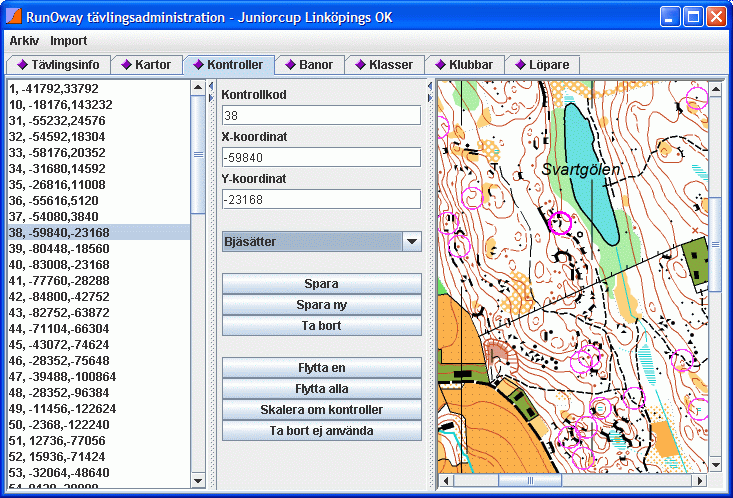
Manuell inpassning / flytt av kontroller
I kontrollfliken finns ett par funktioner för att göra en manuell
inpassning. Se först till att importera alla kontroller, även
om inte koordinatsystemet stämmer! Lägg sedan in kartor (se nästa
stycke) för att därefter manuellt passa in koordinatsystemen.
Enstaka kontroller kan flyttas genom att man markerar kontrollen i listan,
trycker på Flytta en och sedan klickar i kartan på positionen
för kontrollen. För att passa in alla kontroller, gör så
här:
-
Spara Runoway-projektet (så att du kan öppna det om det inte blir som du vill)
-
Markera en kontroll med känd position (gärna så nära
ett hörn av kartan som möjligt) i listan.
-
Tryck på Flytta alla.
-
Klicka i kartan där den markerade kontrollen ska vara.
-
Markera en annan kontroll vars position också är känd i
listan till vänster. Välj en kontroll som är så långt
ifrån den första kontrollen som möjligt, både i nord-sydlig
och väst-östlig riktning.
-
Tryck på Skalera om kontroller.
-
I dialogen som visas, välj kontrollen från punkt 2, som nu är
på sitt rätta ställe.
-
Tryck OK.
-
Klicka i kartan där den andra kontrollen (som valdes i punkt 5) ska
vara.
Dialogen för att skalera kontrollerna ser ut så här:
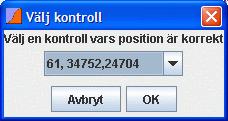
Om inpassningen blev dålig, ladda om tävlingen från
den sparade filen och försök igen. Ett tips är att välja
kontrollpunkter som är lätta att centrera, t.ex. stenar och punkthöjder.
Manuell placering av kontroller
Genom att trycka in knappen Sätt ut kontroller kan man manuellt
”klicka ut” kontrollerna i kartan. Efter varje klick får man upp
en dialogruta där man kan skriva in kodsiffran:

Funktionen avslutas genom att man trycker på Sätt ut kontroller
igen.
Importera banor
Det är inte helt nödvändigt att importera banor. Banorna
kan nämligen skapas från sträcktidsfilen via de kodsiffror
som finns där. Problemet i det fallet är att man inte vet vilken
startpunkt som ska användas av banan. Programmet kommer att sätta
startpunkt 1 på alla nya banor som skapas vid import av sträcktider.
Om man importerar banorna före importen av sträcktiderna slipper
man problemet efterom att banorna då finns skapade med rätt
startpunkter.
Control Point
Banor kan exporteras från Control Point i CSV-format. Gör detta
och importera filen via Banor från Control Point (csv) i menyn
Importera.
OCAD
Banor gjorda i OCAD 8 / 9 importeras vanligtvis samtidigt som kontrollerna. Detta fungerar inte ännu med gafflade banor. Banorna kan då exporteras från OCAD 8 och 9 i CSV-format (heter Banor version OCAD 8 (text) i OCAD 9). Gör detta
och importera filen via Banor från OCAD 8/9 (csv) i menyn
Importera.
Importera resultat
OE/OS200x
Exportera helst sträcktider i XML-format. Om sträcktidsfil i csv-format finns går även denna att importera, men tyvärr så är formatet
lite olika i olika versioner av programmen, därför visas en inställningsdialog
där man får välja om resutlaten kommer från OS/OE-2002
eller -2003:
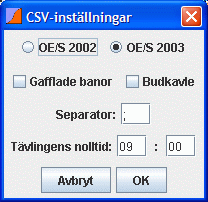
Om man har valt att använda en annan separator i filen än
; kan denna skrivas in i fältet separator. Alla starttider i filerna
är angivna relativt tävlingens nolltid. För att få
korrekta tider vid återuppspelning måste man därför
skriva in vilken nolltid som har använts.
OLA
Exportera resultaten i XML-format. Kompletta uppgifter behövs, det
är alltså inte samma format som till Klubben Online! Importera
filen via XML-resultat i menyn Importera.
Kontrollera banor och placera siffror
Under fliken banor kan man redigera de importerade banorna.
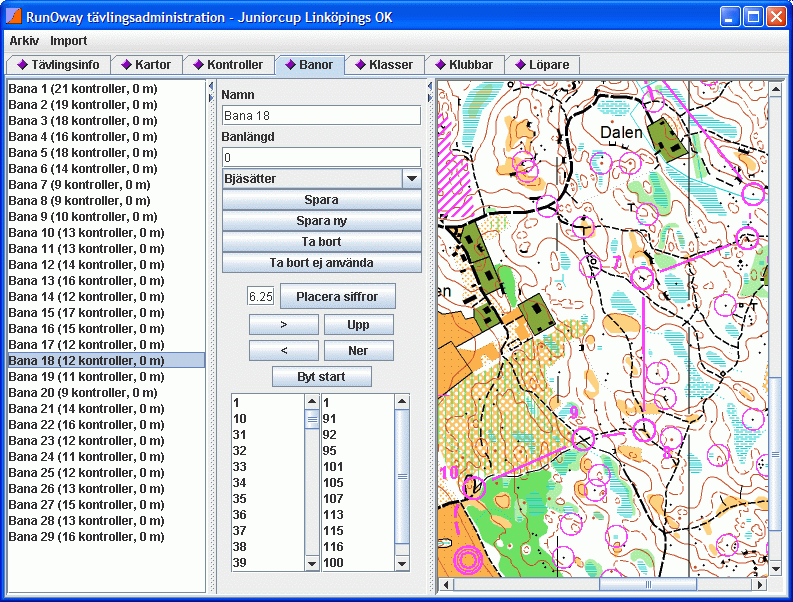
Genom att välja en karta i comboboxen visas den till höger
med alla kontroller utritade. Om en bana markeras i vänstra fönstert
visas den banan till höger. Här kan man kontrollera att alla
banor har rätt startpunkter m.m. När allt ser korrekt ut markerar
man alla banor i det vänstra fönstret och trycker på Placera
siffror för att beräkna positioner för siffrorna som
numrerar kontrollerna för varje bana. Det finns också en ruta
där man kan skriva in avståndet från kontrollen till siffran.
Avståndet är i "interna" koordinater. Om man har importerat
från OCAD är det 1/100 mm på kartan och från PC
mapper så är det meter. För OCAD är ett lämpligt
värde ca 5000 (= 5 mm på utskriven karta i den skala kartan
är skapad med) och för PC Mapper ca 50 (= 5 mm på utskriven
karta i 1:10000). Beroende på storleken på kontrollringarna
och kartskalor kan man behöva justera värdet lite. När man
trycker på Placera siffror sparas det värde man har skrivit
in och det kommer då att användas vid nästa import av banor.
Om man inte har importerat banor utan låtit dem skapas utifrån
sträcktidsfilerna kan en del banor ha fel startpunkt. Att byta startpunkt
på banor är normalt sett det enda man behöver göra
i denna flik (om man behöver göra något över huvud
taget). Markera en eller flera banor i listan med banor och den korrekta
startpunkten i den vänstra listan med kontroller och tryck sedan på
Byt startpunkt för att byta ut startpunkten.
Om man använder en inscannad karta med tryckt bana på kan
man välja att inte rita några kontrollringar streck och siffror.
Avmarkera då Rita ringar, Rita linjer och Rita siffror
(Dessa visas inte i bilden ovan som kommer från en tidigare version
av RunOwayAdmin).
Tips! Kontroller kan läggas till / tas bort genom att man
dubbelklickar på kodsiffror i listorna.
Ta bort ej använda klasser
Till exempel när man importerar resultat från XML kan det komma
in klasser som inte innehåller några löpare. RunOway fungerar
inte så bra om sådana klasser finns med. Därför finns
det en funktion i fliken Klasser för att radera dessa klasser.
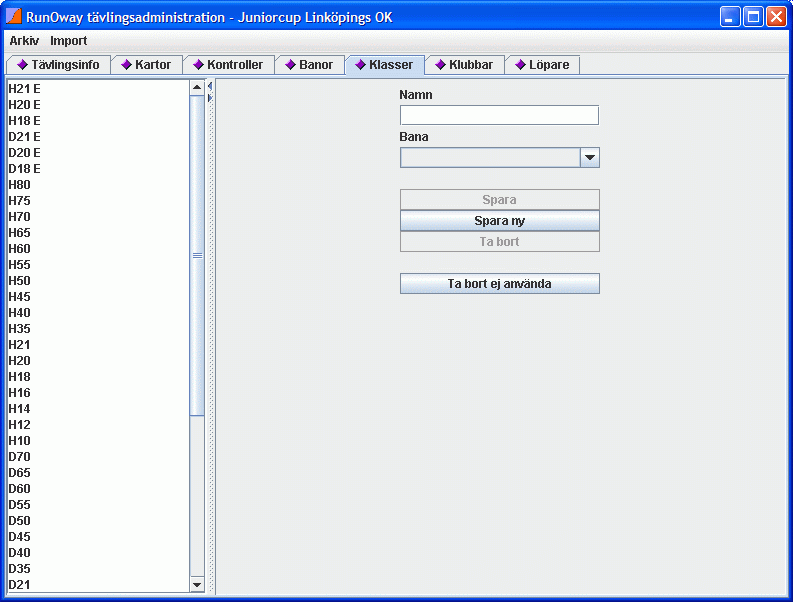
Genom att trycka på Ta bort ej använda försvinner
de oönskade klasserna.
Spara tävlingen
Välj Arkiv - Spara tävling i menyn.Om det är första
gången man sparar kommer det upp en dialogruta där man får
välja filnamn eller databas:
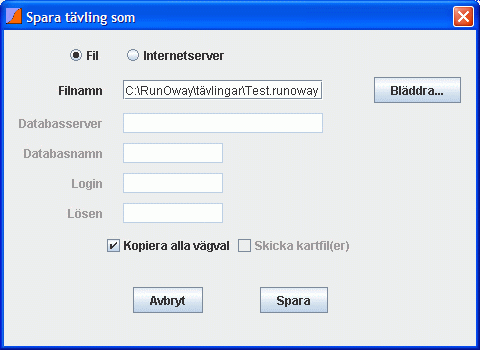
Om man sparar till fil, se till att filen får ändelsen .runoway.
För att kunna använda filen i RunOway måste kartbilden
ligga i samma katalog eller i den inställda kartkatalogen (RunOway\Kartor).
Startlistor
Normalt sett behöver man inte importera några startlistor eftersom
starttider ingår i CSV- och XML-formaten. Om man vill rita in vägval
direkt på tävlingsplatsen, innan sträcktidsfilen är
klar, kan man dock importera en startlista för att få in alla
löpare. När man senare importerar sträcktiderna kommer löparna
att uppdateras med sträcktider och totaltid/status. Denna funktion
har inte använts så många gånger, då det är
inte säkert att alla varianter av filformat på startlistor fungerar
så bra.
Övriga importfunktioner
Speciella importfunktioner har gjorts för vissa tävlingar / arrangörer.
Dessa visas dock inte längre i programmet eftersom de inte har testats
så mycket och kräver att filerna är utformade på
speciella sätt. Import från olika varianter av HTML är
inte att rekommendera då det finns väldigt många alternativa
format på dessa. Försök att alltid använda XML eller
CSV! Om du vill importera något som saknas i listan, kontakta support@runoway.se.
Felaktigheter
Om filer med indata har felaktigt format märker inte alltid programmet
detta varvid en del "skräpdata" kan komma in. Ibland avbryts importen
direkt, men man får inga felmeddelanden om det. Programmet hanterar
inte alla varianter av filer som kan exporteras från olika program.
Om du har en fil som inte kan importeras eller upptäcker något
fel, kontakta support@runoway.se
så kanske det går att ordna.
Åter till huvudsidan
Copyright © 2008 Ulf Bergqvist